Søgning efter en destination
Du kan finde destinationen ved hjælp af forskellige menuer. Nogle menuer er kun tilgængelige, når navigationssystemet er forbundet med mobilnetværket.
Søg
Du kan finde destinationen ved at søge efter forskellige nøgleord.
-
Tryk NAV > Søg.
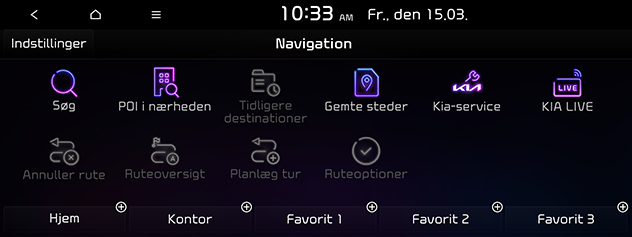
-
Indtast et søgeord som f.eks. interessepunkt, interessepunktskategori, adresse eller koordinater, og tryk på OK.
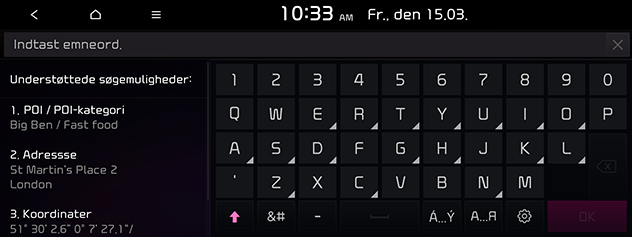
-
Tryk på den ønskede placering på listen.
-
Tryk Tilføj destination.
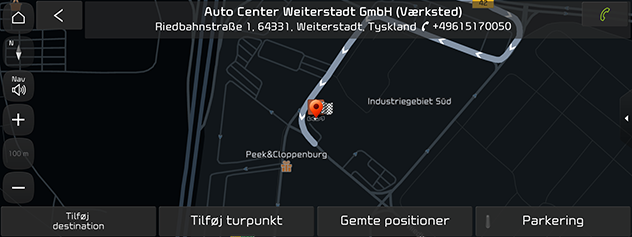
-
Tilføj turpunkt: Indstil denne lokation som rutepunkt til den nuværende rute. Er kun tilgængelig, når destinationen er indstillet.
-
Gemte positioner: Gemmer lokationen i Gemte steder. Går til ændringsskærmen for gemte steder.
-
Parkering: Viser parkeringsinformation omkring denne lokation.
-
-
Tryk Startvejledning.
-
Tilføj turpunkt: Indstil denne lokation som rutepunkt til den nuværende rute.
-
Ruteoptioner: Indstil de ruteindstillinger, du gerne vil undgå.
-
POI I nærheden
Du kan indstille et POI-destination ved hjælp af forskellige søgemetoder.
-
Tryk NAV > POI i nærheden.
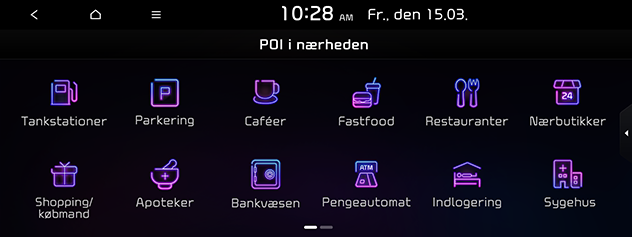
-
Vælg én af kategorierne.
-
Vælg én af søgemulighederne.
-
Tryk Afstand eller Navn for at arrangere listen i rækkefølge efter avstand eller navn.
-
Langs ruten: Søger efter interessepunkter langs den nuværende rute. Er kun tilgængelig, når destinationen er indstillet.
-
Nær aktuel position: Søger efter interessepunkter i nærheden af den nuværende køretøjsposition.
-
Nær destination: Søger efter interessepunkter i nærheden af den nuværende destination. Er kun tilgængelig, når destinationen er indstillet.
-
Tæt på markør: Søger efter interessepunkter i nærheden af rullemarkøren. Kun tilgængelig når kortskærmen rulles.
-
-
Tryk på den ønskede placering på listen.
-
Tryk Tilføj destination.

-
Tilføj turpunkt: Indstil denne lokation som rutepunkt til den nuværende rute. Er kun tilgængelig, når destinationen er indstillet.
-
Gemte positioner: Gemmer lokationen i Gemte steder. Går til ændringsskærmen for gemte steder.
-
Parkering: Viser parkeringsinformation omkring denne lokation.
-
-
Tryk Startvejledning.
-
Tilføj turpunkt: Indstil denne lokation som rutepunkt til den nuværende rute.
-
Ruteoptioner: Indstil de ruteindstillinger, du gerne vil undgå.
-
Kia service
Du kan indstille KIA servicefaciliteterne som destination. Nogle funktioner på billederne kan være anderledes fra den egentlige skærmvisning alt efter model, indstilling og land.
-
Tryk NAV > Kia-service.
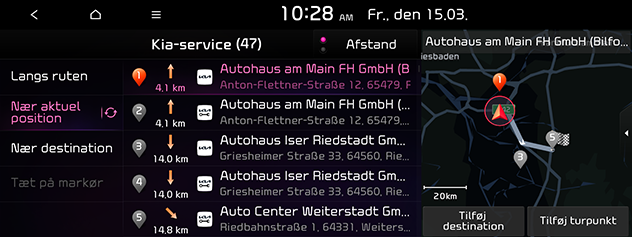
-
Vælg én af søgemulighederne.
-
Tryk Afstand eller Navn for at arrangere listen i rækkefølge efter avstand eller navn.
-
Langs ruten: Søger efter Kia-servicer langs den nuværende rute. Er kun tilgængelig, når destinationen er indstillet.
-
Nær aktuel position: Søger efter Kia-servicer i nærheden af den nuværende køretøjsposition.
-
Nær destination: Søger efter Kia-servicer i nærheden af den nuværende destination. Er kun tilgængelig, når destinationen er indstillet.
-
Tæt på markør: Søger efter Kia-servicer i nærheden af rullemarkøren. Kun tilgængelig når kortskærmen rulles.
-
-
Tryk på den ønskede placering på listen.
-
Tryk Tilføj destination.
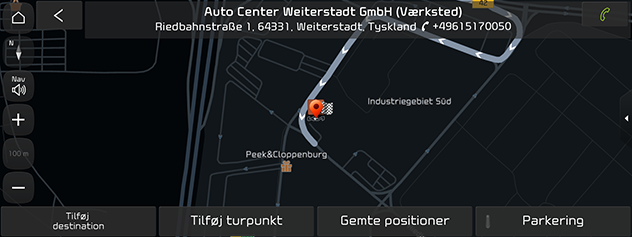
-
Tilføj turpunkt: Indstil denne lokation som rutepunkt til den nuværende rute. Er kun tilgængelig, når destinationen er indstillet.
-
Gemte positioner: Gemmer lokationen i Gemte steder. Går til ændringsskærmen for gemte steder.
-
Parkering: Viser parkeringsinformation omkring denne lokation.
-
-
Tryk Startvejledning.
-
Tilføj turpunkt: Indstil denne lokation som rutepunkt til den nuværende rute.
-
Ruteoptioner: Indstil de ruteindstillinger, du gerne vil undgå.
-
Hvis Live Service er tilsluttet, kan Kia serviceoplysninger søges fra serveren.
Tidligere destinationer
Du kan vælge et af de steder, du tidligere har søgt, som destination, rejsepunkt eller startpunkt.
-
Vælg NAV > Tidligere destinationer og vælg underkategorien.
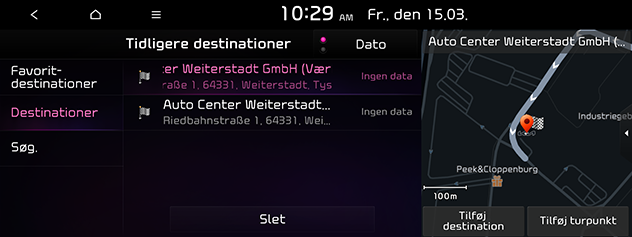
-
Tryk på Dato, Navn for at arrangere listen i rækkefølge efter dato eller navn.
-
Tryk på Slet for at slette de tidligere destinationer. Vælg det ønskede emne, og tryk derefter på Slet.
-
Marker alle: Markerer alle punkterne.
-
Afmarker alle: Afmarkerer alle punkterne.
-
-
-
Tryk på det ønskede emne på listen.
-
Tryk Tilføj destination.
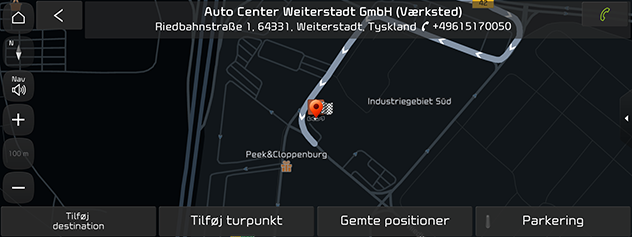
-
Tilføj turpunkt: Indstil denne lokation som rutepunkt til den nuværende rute. Er kun tilgængelig, når destinationen er indstillet.
-
Gemte positioner: Gemmer lokationen i Gemte steder. Går til ændringsskærmen for gemte steder.
-
Parkering: Viser parkeringsinformation omkring denne lokation.
-
-
Tryk Startvejledning.
-
Tilføj turpunkt: Indstil denne lokation som rutepunkt til den nuværende rute.
-
Ruteoptioner: Indstil de ruteindstillinger, du gerne vil undgå.
-
Gemte steder
Du kan vælge destinationen fra et sted du har gemt i menuen Gemte steder. For at udnytte denne funktion mere effektivt, bør du på forhånd gemme destinationer, som du ofte rejser til.
Gem først i menuen Gemte steder via destinationssøgefunktionen.
-
Tryk på NAV > Gemte steder > Favoritter eller Gemte steder.
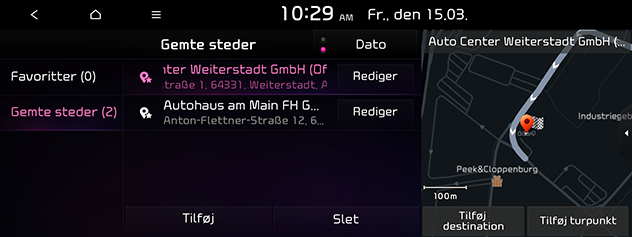
-
Tryk på Dato eller Navn for at arrangere listen i dato- eller navnerækkefølge i menuen Gemte steder.
-
-
Tryk på det ønskede emne på listen.
-
Tryk Tilføj destination.
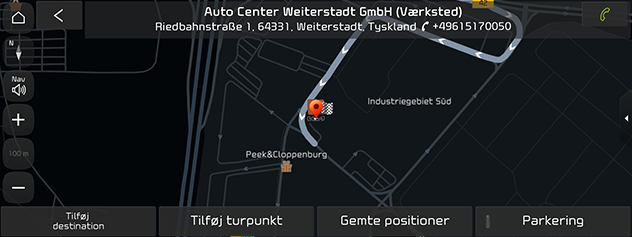
-
Tilføj turpunkt: Indstil denne lokation som rutepunkt til den nuværende rute. Er kun tilgængelig, når destinationen er indstillet.
-
Gemte positioner: Gemmer lokationen i Gemte steder. Går til ændringsskærmen for gemte steder.
-
Parkering: Viser parkeringsinformation omkring denne lokation.
-
-
Tryk Startvejledning.
-
Tilføj turpunkt: Indstil denne lokation som rutepunkt til den nuværende rute.
-
Ruteoptioner: Indstil de ruteindstillinger, du gerne vil undgå.
-
Du kan indstille en destination ved at bruge genvejsknappen. Tryk på NAV og vælg den ønskede lokation fra knappen Hjem, Kontor, Favorit 1, Favorit 2 eller Favorit 3 nederst på skærmen.
Du kan tilføje den nuværende lokation til Gemte steder.
-
Tryk på Menu > Gemte positioner på kortskærmen for at tilføje den nuværende lokation.
-
Indtast de ønskede adresseoplysninger, og tryk på Gem.
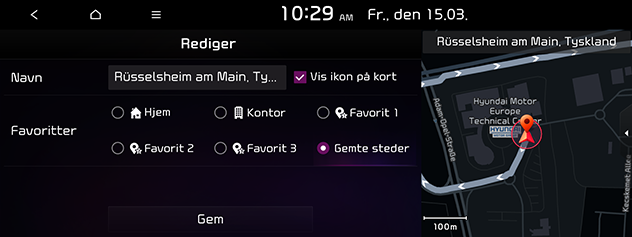
-
Navn: Indtast navnet på gemte steder. Navnet på steder under Hjem og Kontor kan ikke ændres.
-
Vis ikon på kort: Vælges for at få vist ikonet for det pågældende sted på kortet.
-
Favoritter: Vælg elementet for at gemme stederne.
-
Du kan tilføje lokationen til Gemte steder.
-
Tryk på NAV > Gemte steder > Favoritter og det ønskede element for at gemme lokationen. Eller tryk på NAV > Gemte steder > Gemte steder > Tilføj.
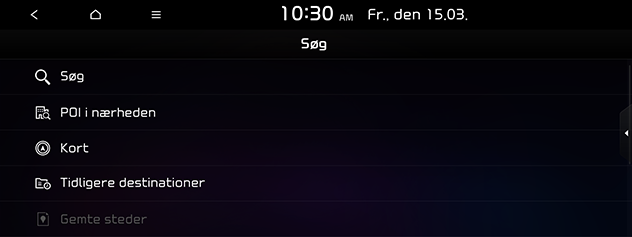
-
Vælg den lokation, der skal gemmes. Du kan søge ved at indtaste søgeord eller ved at bruge interessepunkter i nærheden, kortet, listen over tidligere destinationer osv.
-
Vælg det ønskede element og tryk på Udført eller OK.
Du kan ændre lokationen i Gemte steder.
-
Tryk på NAV > Gemte steder > Favoritter eller Gemte steder > Rediger.

-
Rediger det ønskede element.
-
Navn: Indtast navnet på gemte steder. Navnet på steder under Hjem og Kontor kan ikke ændres.
-
Vis ikon på kort: Vælges for at få vist ikonet på kortet.
-
Favoritter: Vælg en favoritgruppe, som lokationen skal gemmes i.
-
-
Tryk på Gem.
Du kan slette lokationen i Gemte steder.
-
Tryk på NAV > Gemte steder > Favoritter eller Gemte steder > Slet.
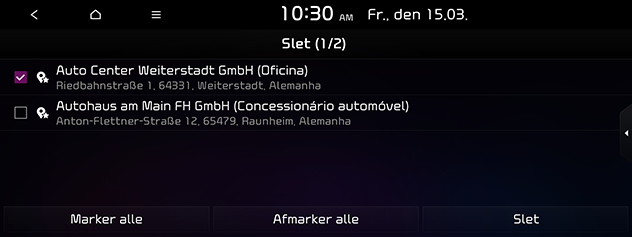
-
Vælg det ønskede emne, og tryk derefter på Slet.
-
Marker alle: Markerer alle punkterne.
-
Afmarker alle: Afmarkerer alle punkterne.
-
Denne funktion bruges til at eksportere gemte steder til en USB-hukommelsesenhed.
-
Sæt USB stikket i USB porten.
-
Tryk på SETUP > Navigation > Autofunktioner > Mine data > Eksp. fav./tidl. dest. t. USB.
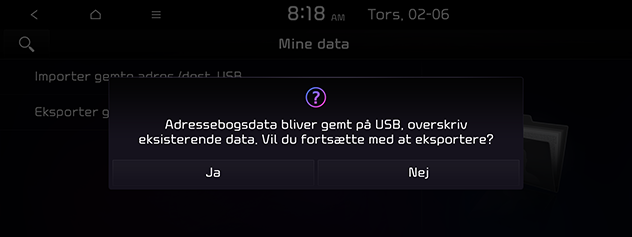
-
Tryk Ja.
Denne funktion bruges til at importere de gemte steder fra en USB-hukommelsesenhed.
-
Sæt USB stikket i USB porten.
-
Tryk på SETUP > Navigation > Autofunktioner> Mine data > Imp.fav./tidl. des. fra USB.
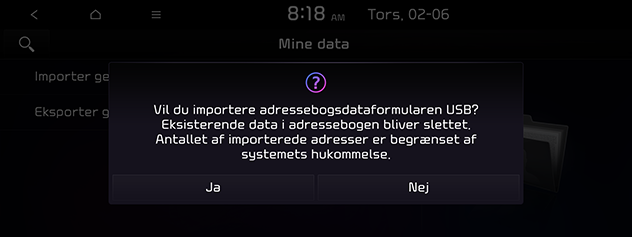
-
Tryk Ja.
-
Tryk OK. Tryk på Vis for at se de importerede elementer.
-
Mængden af data, der kan importeres fra en USB-enhed, er begrænset af antallet af elementer, der er understøttet af navigationssystemet.
-
Hvis dataene, der er gemt på USB-enheden, bruger andre koordinater end dem, der benyttes på dit navigationssystem, vil importplaceringen muligvis være en anden.
-
Importfunktionen kan ændre favoritlisten såvel som adresser, der tidligere er blevet gemt.
-
Brug af funktionen efter en vellykket import anbefales.
-
Import-funktionen kan ikke understøttes, i henhold til USB-formattype.
Tankstationer
-
Tryk NAV > POI i nærheden > Tankstationer.
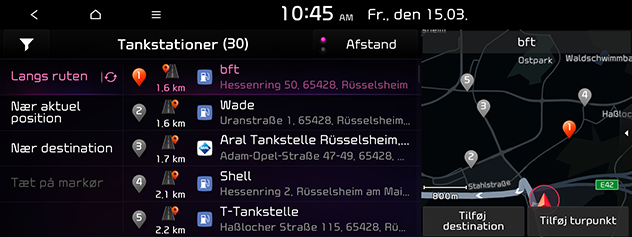
-
Tryk Afstand eller Navn for at arrangere listen i rækkefølge efter avstand eller navn.
-
Tryk på [
 ] for at gå til skærmen Filtrer efter indstillinger.
] for at gå til skærmen Filtrer efter indstillinger.
-
-
Tryk på den ønskede menu på listen.
-
Langs ruten: Søger efter tankstationer langs den nuværende rute.
-
Nær aktuel position: Søger efter tankstationer i nærheden af den nuværende køretøjsposition.
-
Nær destination: Søger efter tankstationer i nærheden af den nuværende destination.
-
Tæt på markør: Søger efter tankstationer omkring den nuværende markør, når der rulles på kortskærmen.
-
-
Tryk på den ønskede placering på listen.
-
Tryk Tilføj destination.

-
Tilføj turpunkt: Indstil denne lokation som rutepunkt til den nuværende rute. Er kun tilgængelig, når destinationen er indstillet.
-
Gemte positioner: Gemmer lokationen i Gemte steder. Går til ændringsskærmen for gemte steder.
-
Parkering: Viser parkeringsinformation omkring denne lokation.
-
-
Tryk Startvejledning.
-
Tilføj turpunkt: Indstil denne lokation som rutepunkt til den nuværende rute.
-
Ruteoptioner: Indstil de ruteindstillinger, du gerne vil undgå.
-
EV-ladestationer (kun elbiler)
-
Tryk på NAV > POI i nærheden > EV-ladestationer.
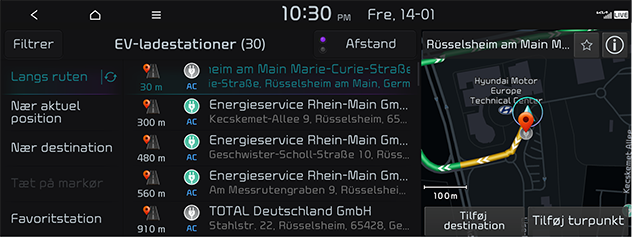
-
Tryk Afstand eller Navn for at arrangere listen i rækkefølge efter avstand eller navn.
-
Tryk på Filtrer for at gå til skærmen Filtrer efter indstillinger.
-
-
Tryk på den ønskede menu på listen.
-
Langs ruten: Søger efter ladestationer langs den nuværende rute.
-
Nær aktuel position: Søger efter ladestationer i nærheden af den nuværende køretøjsposition.
-
Nær destination: Søger efter ladestationer i nærheden af den nuværende destination.
-
Tæt på markør: Søg efter ladestationer omkring den nuværende markør, når der rulles på kortskærmen.
-
Favoritladestation: Søger efter ladestationerne tilføjet som favoritdestinationer.
-
-
Tryk på den ønskede placering på listen.
-
Tryk Tilføj destination.

-
Tilføj turpunkt: Indstil denne lokation som rutepunkt til den nuværende rute. Er kun tilgængelig, når destinationen er indstillet.
-
Gemte positioner: Gemmer lokationen i Gemte steder. Går til ændringsskærmen for gemte steder.
-
Parkering: Viser parkeringsinformation omkring denne lokation.
-
-
Tryk Startvejledning.
-
Tilføj turpunkt: Indstil denne lokation som rutepunkt til den nuværende rute.
-
Ruteoptioner: Indstil de ruteindstillinger, du gerne vil undgå.
-